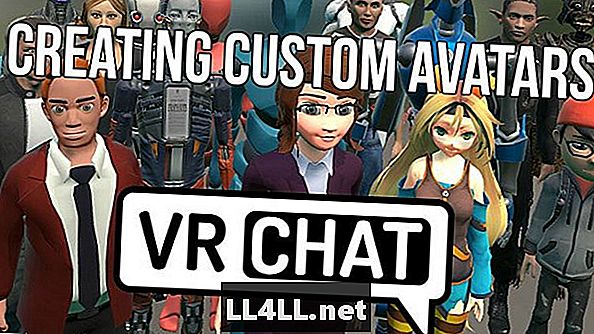
İçerik
- Özel VRChat Avatarları Oluşturmaya Başlama
- Karakter Modeliyle Özel Bir Avatar Oluşturmaya Başlayın
- Özel Avatarınızın Yayınlamadan Önce İşe Alındığından Emin Olun
- Özelinizi Tamamlayın ve Yükleyin VRChat Avatar
3B'ye sanal gerçeklik bileşeni ekleme İkinci hayat Sohbet odası tarzı, VRChat aslında bir araya getirilmiş düzinelerce oyun. Arkadaşlarınla bir ağaç evi yapmak ister misin? Harika, sorun değil. Biri mikrofonu üzerinden müzik dinlerken, dijital salonda içecek servisi yapmayı mı tercih ediyorsunuz? Tamamen yapılabilir.
Ama hepsini yapmak için bir yüze ihtiyacınız olacak. Ve bir vücut. Ve bu bir avatar şeklinde gelir. Kendini temsil edecek bazı temel başlangıç avatarları olsa da - chibi anime kızlarından iskelet savaşçılarına ve robotlara - gerçek çekiciliğe VRChat kendi kişisel avatarını yaratma yeteneği.
Her ne kadar süreç karmaşık olsa ve biraz 3D modelleme becerisi gerektirse de, hemen hemen herkes aşağıdaki kılavuzu izleyerek bir öğleden sonra inşa edilmiş ve oyuna kendi özel avatarlarını alabilir.
Özel VRChat Avatarları Oluşturmaya Başlama
Model oluşturmada bir çarpışma rotasından geçmek üzereyiz ve sanal benliğinizi oluşturmaya başlamadan önce, Unity'yi indirmelisiniz (evet, herkesin kullandığı büyük oyun geliştirme aracı). Özel işletim sisteminiz için listenin en üstündeki indirme yardımcısı bağlantısını seçin; bu, Unity için ihtiyacınız olan doğru dosyaları indirmenize yardımcı olur.
Birliğin yanı sıra SDK'yı indir VRChat web sitesinden. Bunun yeni bir oluşturma gerektirdiğini unutmayın. VRChat Steam üzerinden oyuna giriş yapmışsanız hesap (bağlı Steam hesabınızı kullanmak yerine).
Henüz SDK dosyasında hiçbir şey yapmayın. Bunun yerine, Unity'yi açın ve yeni bir proje başlatın. 3D'yi seç radyo düğmelerinden projeyi istediğiniz şekilde adlandırın (muhtemelen bir şey gibi)VRChat özel avatar "...) 'ı ve ardından Tamam Proje Yarat
![]()
Hemen projeyi oluşturduktan sonra kapatın, daha sonra SDK dosyasını indirdiğiniz yere gidin ve çift tıklayın (Unity'yi yükledikten sonra, SDK artık bir Unity simgesi göstermelidir).
şimdi Menüdeki projenizin adını tıklayın.. Açılan pencerede, İçe Aktar'ı tıklayın. Tüm SDK verileri boş, özel avatar projenize otomatik olarak aktarılacaktır. Olağanüstü becerikli bir bilgisayarınız yoksa, bu işlemin birkaç dakika sürmesini bekleyin.
Şimdi SDK’ya VRChat hesap bilgisi (Unity hesabınız değil). Aç VRChat SDK Ekranın üstündeki açılır menüyü seçip Ayarlar, sonra hesap adınızı ve şifrenizi girin. VRChat.
![]()
Karakter Modeliyle Özel Bir Avatar Oluşturmaya Başlayın
Yeni başlayanlar, kendi binalarını oluşturmaktan ziyade zaten oluşturulmuş olan belirli bir karakter modeliyle başlamak isteyeceklerdir - ve web’de başlayabilmeniz için içe aktarabileceğiniz birçok model kaynağı vardır. VRChat modeli. İşte başlamak için birkaç yer:
- Birlik Varlık Mağazası
- Deviantart 3D Karakter Modelleri
- Models-Resource.com
- Sketchfab
Birlik Varlık Mağazası başlamak için en iyi bahis olabilir, orada önceden ayarlanmış modeller olduğu için, onlar yarasadan hemen kullanmanız gereken format olacak ve uzuvlarının düzgün hareket etmesini sağlamak için fazladan bir şey yapmanıza gerek kalmayacak. Zırhlı şövalyelerden cesur gömleksiz komandolara (ve evet, bol miktarda potansiyel waifus'a kadar) göz atmak için pek çok ücretsiz model var.
Varlık Mağazasını kullanıyorsanız, istediğiniz modeli bulun ve İndir'i seçin ve ardından Tamam Birlik İçinde Aç otomatik olarak projenize eklemek için. Tarayıcınızdaki aynı indirme ekranı Unity'deki orta Oyun penceresinde görünecektir. Oradan tıklayın İndir tekrar ve sonra seçin İthalat Tüm modelin verilerini projenize koymak için açılır menüden.
Birlik Mağazası dışında başka bir kaynaktan bir model kullanıyorsanız, üst kısımdaki Varlıklar menüsünü açın ve ardından Yeni Varlığı İçe Aktar'ı seçin. Oradan, model verilerinin sabit sürücünüzdeki konumunu seçin.
Özel modelin ismi Varlıklar VRCSDK klasörünün yanındaki ekranın altındaki pencere. Model klasörünü çift tıklatın, ardından çift tıklayın. Test ekranı düğmesi modeli bir sahnede açmak için Birlik simgesine sahip (Testscene düğmesi yoksa, çıkarmak için modelin adını seçmeniz yeterlidir).
İçindeki Testscene başlığının altında hiyerarşi Ekranın sol tarafındaki pencerede modelinizin adını tıklayın. Ardından, ekranın en sağ tarafındaki Servisler sekmesinden Servis Müfettiş sekmesi.
İlk başta anlam ifade etmeyen bir sürü bilgi ortaya çıkacak, ama endişelenmeyin, çoğunu kullanmıyoruz. Şimdi tıklayın Bileşen Ekle seçeneklerin altındaki düğmeye basın ve bileşenlerin listesini görmek için arama kutusuna "VR" yazın. Etiketli onay kutusunu tıklayın VRC_Avatar Açıklayıcıhangi modelin uygun olduğundan emin olmak için gereken tüm bilgileri verir VRChat en özellikleri.
![]()
Özel Avatarınızın Yayınlamadan Önce İşe Alındığından Emin Olun
Buradan avatarınızı teknik olarak yayınlayabilirsiniz. VRChat hemen, ancak muhtemelen değişiklik yapmanız gerekecektir. VRChatSDK açılır menüsünü tekrar açın ve Yapı Denetim Masasını Göster Modelinize rehberlik etmek için biraz bilgi almak için. Örneğin, sarı üçgen istemleri, modelde çok fazla çokgen bulunduğunu veya belirli kemikler arasındaki açıların VRChat deneyim.
Bu, pek çok unexpcted sorunla karşılaşabileceğiniz bir yerdir ve tam bir Birlik modellemesi öğreticisi bu makalenin kapsamı dışındadır. Çoğunlukla, değişiklikler için seçenekleri kolayca bulabilirsiniz, ancak bazı durumlarda Unity'nin belgelerine dalmanız gerekebilir.
Örneğin, modeliniz çok büyükse, Inspector sekmesine gidin tekrar seçin ve şekli değiştirmek için Ölçek ayarlarındaki sayıları değiştirin (örneğin, modelin yüksekliğini veya çevresini yarı yarıya azaltmak için X veya Y eksenine 0,5 koymak).
Gerekli değişiklikleri yaptıktan sonra, Otomatik tespit Her şeyin nasıl ayarlandığından emin olmak için Inspector sekmesinin ortasındaki VRChat ihtiyacı var sonra tıklayın Oluştur ve Yayınla Denetim Masası Oluştur penceresinde. Yine, bu işlem alt-uç makinelerde uzun zaman alacaktır.
![]()
Özelinizi Tamamlayın ve Yükleyin VRChat Avatar
Derleme işlemi tamamlandığında, Unity'nin merkezi Oyun paneli, avatarınızı adlandırabileceğiniz, bir açıklama yazabileceğiniz ve şiddetli içerik için onay kutularını işaretleyebileceğiniz Yeni Avatar ekranını getirecektir.
Zorunda olduğunu unutmayın yüklediğiniz tüm karakterlerin haklarına sahip olduğunuzu belirten bir kutu işaretleyin. Birlik mağazasını kullanıyorsanız bu bir problem olmayacak olsa da, Sonic gibi ünlü Nintendo karakterlerini başka bir kaynaktan yüklüyorsanız, lisans hakları bir sorun olabilir. Açıkçası, insanlar bu kuralı görmezden geliyorlar, çünkü oyunda tonlarca lisanslı karakter göreceksiniz, ancak bunun yasal sorunlara yol açabileceğini unutmayın VRChat Gelecekte ve neyin yüklendiğine dair potansiyel bir baskı.
Click Yükleme snazzy yeni Avatarını VRChat dünya! Şimdi Birliği kapat ve aç VRChat. Avatarı oluşturmak için kullandığınız aynı kimlik bilgileriyle giriş yapın, oyunda kullanılmaya hazır ve bekletilecektir!
![]()
Açıkçası, 3B model oluşturma, özellikle çalışmak için önceden yapılmış bir karakter elde etmeye çalışırken, pek çok engelle karşılaşabileceğiniz karmaşık bir süreçtir. VRChat en özellikleri. Gelişmiş teknikler ve bu işlemi daha sorunsuz hale getirmek için yararlı üçüncü taraf araçların bir listesi için VRChat Wikia burada.
Özel bilgilerinizi almayı başardığınızda bize bildirin VRChat avatar inşa edilmiş ve yüklenmiş, böylece oyunda kontrol edebiliriz!
Bu oyunda daha fazla içerik arıyorsanız, diğer oyunumuzu kontrol ettiğinizden emin olun. VRChat kılavuzluk! İşte başlamanız için birkaç tane:
- Nasıl düzeltilir VRChatSonsuz Yükleme Döngüsü
- VRChat yeni başlayanların kılavuzu
- Kulaklık olmadan VRChat çalabilir miyim?